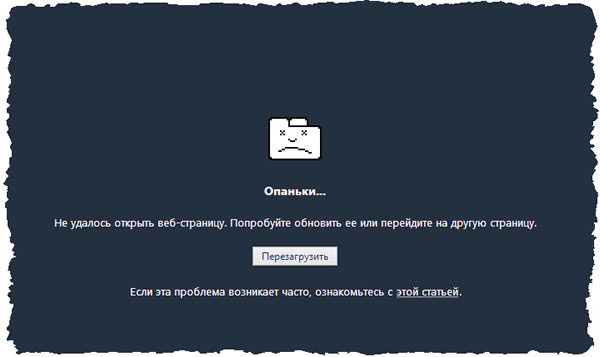Если в работе страницы неожиданно происходит сбой, можно просто обновить страницу. Если сообщение об ошибке появляется на каждой посещаемой странице, указанные ниже решения могут помочь.
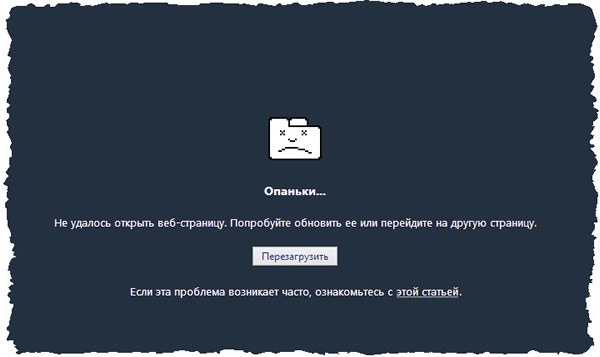
Как решить проблему с браузером
Проверьте брандмауэр и антивирусные программы
Некоторые антивирусные программы или брандмауэры, например Symantec Endpoint Protection, могут нарушать надлежащую работу Google Chrome. Проверьте, не вызывают ли ошибку эти программы в компьютере, временно отключив их.
Затем попробуйте снова открыть Google Chrome. Если браузер открывается, в настройках антивирусных программ или брандмауэра необходимо создать исключение для Google Chrome. Затем убедитесь, что программы обновлены. После этого можно снова включить эти программы.
Ниже перечислены программы, имеющие проблемы совместимости о которых сообщали пользователи:
- Spyware Doctor;
- Брандмауэр Comodo;
- McAfee Enterprise;
- McAfee Virus Scan.
Проверьте расширения
Попробуйте отключить расширения браузера по очереди, чтобы узнать, какое из них вызывает проблему.
- Нажмите меню Chrome на панели инструментов браузера.
- Выберите Инструменты.
- Выберите Расширения.
- На странице расширений нажмите Отключить для расширения, которое нужно временно удалить.
Включить отключенные расширения можно в любое время, вернувшись к списку расширений. Чтобы использовать расширение после повторного включения может потребоваться обновить страницу.
Проверьте наличие вредоносных программ
Чтобы проверить компьютер на наличие вредоносных программ, используйте последнюю версию антивирусного программного обеспечения.
Создание профиля пользователя
Если браузер продолжает отображать сообщения об ошибке, возможно, ваш профиль поврежден.
Чтобы создать новый профиль, выполните следующие действия.
- Выйдите из Chrome.
- Найдите папку «Default». Обычно она имеет такое местонахождение:
ОС Windows
- ОС Windows XP:
%USERPROFILE%\Local Settings\Application Data\Google\Chrome\User Data - ОС Windows Vista и Windows 7/8/10:
%LOCALAPPDATA%\Local\Google\Chrome\User Data
ОС Mac X
~ /Library/Application Support/Google/Chrome/DefaultLinux
~ /.config/google-chrome/Default - ОС Windows XP:
- Переименуйте эту папку в «Backup default».
- Перезапустите Chrome.